一 信号和槽
GUI 程序除了要绘制控件,还要响应系统和用户事件,例如重绘、绘制完成、点击鼠标、敲击键盘等。当事件发生时,UI 会产生相应的变化,让用户直观地看到。
大部分编程(例如Win SDK、Web前端)中使用回调函数来响应事件,而 Qt 却独创了信号和槽机制。所谓回调函数,就是程序员提前定义一个函数,当事件发生时就调用该函数。
信号和槽是Qt的核心,它让两个互不相干的对象连接起来,当一个对象的状态改变时,可以通知另一个对象。
我们先通过例子来演示一下信号和槽:
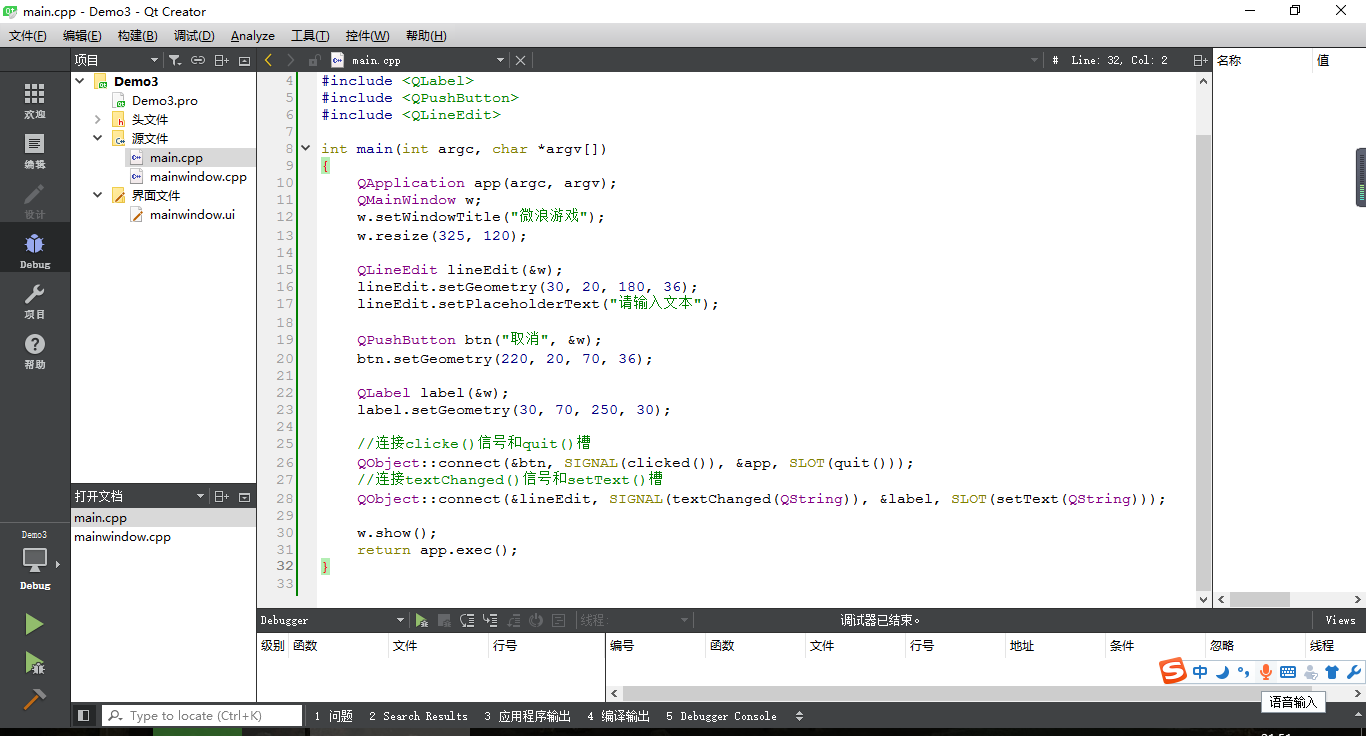
具体的代码:
|
1
2
3
4
5
6
7
8
9
10
11
12
13
14
15
16
17
18
19
20
21
22
23
24
25
26
27
28
29
30
31
32
|
#include "mainwindow.h"
#include <QApplication>
#include <QMainWindow>
#include <QLabel>
#include <QPushButton>
#include <QLineEdit>
int
main(
int
argc,
char
*argv[])
{
QApplication app(argc, argv);
QMainWindow w;
w.setWindowTitle(
"微浪游戏"
);
w.resize(325, 120);
QLineEdit lineEdit(&w);
lineEdit.setGeometry(30, 20, 180, 36);
lineEdit.setPlaceholderText(
"请输入文本"
);
QPushButton btn(
"取消"
, &w);
btn.setGeometry(220, 20, 70, 36);
QLabel label(&w);
label.setGeometry(30, 70, 250, 30);
//连接clicke()信号和quit()槽
QObject::connect(&btn, SIGNAL(clicked()), &app, SLOT(quit()));
//连接textChanged()信号和setText()槽
QObject::connect(&lineEdit, SIGNAL(textChanged(QString)), &label, SLOT(setText(QString)));
w.show();
return
app.exec();
}
|
在上面的demo中创建了三个控件:lineEdit,btn,label,他们都是QMainWindow w的子控件。运行的结果如下:
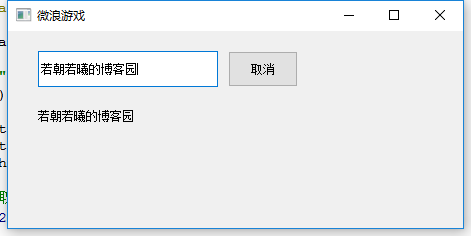
点击“取消”按钮,程序就关闭了,这是第26行代码的作用;在文本输入框中输入一段文本,下面的 Label 会随时显示出来,这是第28行代码的作用。
这两个对象都是通过信号和槽连接起来的,信号和槽用于两个对象之间的通信。信号和槽是QT的核心特征,当一个特殊的事情发生时便可以发射一个信号,比如demo中的取消按钮被点击时,就会发射clicked()信号;而槽就是一个函数,它在信号发射后被调用来响应这个信号,Qt的部件类中已经定义了一些信号和槽,但是更常用的做法是子类化部件,然后添加自定义的信号和槽来实现想要的功能。
信号是只有函数声明、没有函数体的成员函数。槽是拥有完整函数体的普通成员函数,你可以在槽函数中实现各种功能,与普通函数相比并没有区别,例如 quit() 的作用就是退出程序。
connect() 是 QObject 类的静态成员函数;QObject 是 Qt 中所有类的基类,它就像“树根”,从这里派生出了所有其他“树枝”。
需要注意的是,信号不是事件。当用户点击“取消”按钮时,Qt 会捕获该点击事件,进行预处理,然后发射 clicked() 信号; clicked() 和 quit() 关联起来了,接下来就会调用 quit() 函数。
信号和槽机制归根结底也是回调函数,只不过绕了个圈子。在这种机制下,程序员有两次处理事件的机会,一是在捕获事件后发射信号前进行预处理(事件不符合预期可以不发射信号),二是在槽函数中进行主要处理。
再来看第27行。textChange() 信号会在文本改变时发出,setText() 槽用来设置 Label 的文本,QString 是要传递的数据的类型。当用户输入文本时,lineEdit 会发出 textChange() 信号,该信号将携带数据,数据类型为 QString,数据内容为输入的文本;setText() 槽接收到信号后先解析信号携带的数据,获取用户输入的文本,然后填充到 Label 中。
二 信号和槽的关联
信号和槽的关联使用的是QObject类的connect()函数,connect() 是 QObject 类的静态成员函数,它有多个原型:
|
1
2
3
4
5
6
7
8
9
|
connect(QObject *sender,
char
*
signal
,
QObject *receiver,
char
*method);
connect(QObject *sender, PointerToMemberFunction
signal
,
QObject *receiver, PointerToMemberFunction method);
connect(QObject *sender, PointerToMemberFunction
signal
,
QObject *context, Functor functor);
connect(QObject *sender, QMetaMethod &
signal
,
QObject *receiver, QMetaMethod &method);
connect(QObject *sender, PointerToMemberFunction
signal
, Functor functor);
|
简单起见,上面省略了 connect() 的返回值和最后一个参数,以及某些参数前面的 const 修饰符,读者可以在 Qt 帮助手册中查看完整的原型。
connect() 函数返回值类型为QMetaObject::Connection,表示当前连接句柄。最后一个参数为Qt::ConnectionType type = Qt::AutoConnection,表示连接类型,一般默认即可。
观察上面的原型,除了最后一个有3个参数,其他都有4个参数,其中:
1) sender 为信号发送者,receiver 为信号接收者,它们都是对象指针。
2) 第1个原型中,signal 为信号,method 为槽函数,它们都是字符串,必须借助 SIGNAL() 和 SLOT() 将函数形式转换为字符串形式。SIGNAL() 和 SLOT() 是宏,而非函数。上面的示例中就使用了该原型,它是常用的原型,初学者必须要掌握。
3) 第2个原型中,PointerToMemberFunction 为指向成员函数的指针。你可以将示例中的代码做如下更改:
QObject::connect(&btn, &QPushButton::clicked, &app, &QApplication::quit); QObject::connect(&lineEdit, &QLineEdit::textChanged, &label, &QLabel::setText);
这是 Qt 5 新增的原型,可以在编译期间进行检查,如果信号和槽不存在或者不匹配,则会报错。而第1种原型是从 Qt 诞生以来一直支持的,不能在编译期进行检测,如果信号和槽有误,只会在程序运行期间给出警告并返回 false,不容易发现问题,这是它的一个缺陷。所以在 Qt 5 中我们鼓励使用第2种原型。
本文为转载原博主博客:http://www.cnblogs.com/majianchao/





















 6054
6054











 被折叠的 条评论
为什么被折叠?
被折叠的 条评论
为什么被折叠?








